
A „Start Start” funkció az alapvető Windows Defender Security Center alkalmazás egyik legfontosabb jellemzője, amely a Windows 10 Creators Update fedélzetén jelent meg. Ez az alkalmazás olyan funkciókat valósít meg, amelyek közvetlenül vagy közvetve kapcsolódnak a Windows biztonságához, valamint megoldja a teljesítményével kapcsolatos kérdéseket. Az utóbbi egyik tartalmazza a „Start Again” funkciót. Ez a szolgáltatás hatékony módon megoldja az összes lehetséges problémát egy egyszerűsített eljárás formájában a Windows újratelepítéséhez, miközben egyes paramétereket és adatokat ment. A „Start újra” funkció jobb alternatívája a számítógép eredeti állapotának visszaállítására, amely a Windows 8. fedélzetén volt jelen. Míg az utóbbi azt javasolja, hogy a rendszert újratelepítsék az eredeti disztribúciós készlet használatával, a „Start Again” funkció újratelepíti és frissíti a Windowsot a tényleges a közgyűlés. Ez a funkció valójában egy beépített mechanizmus a Windows újratelepítéséhez a Windows frissítése segédprogrammal. Emlékezzünk arra, hogy ez a mechanizmus a Windows 10 évforduló frissítésével együtt jelent meg megoldásként a rendszer automatikus aktiválásának kérdésére, amikor azt az OEM eszközökre újratelepítik. Az Anniversary Update kiadása óta ez a mechanizmus fejlődött: a Creators Update részeként már tudja, hogyan kell a régiót, az időzónát, a biztonsági beállításokat, az adatvédelmi beállításokat és még a felhasználói fiókokat is átvinni az újratelepített Windowsba. Néhány árnyalat azonban változatlan maradt: a Windows egyszerűsített újratelepítésének során búcsút kell mondania a telepített univerzális alkalmazásokról és az asztali programokról. Mellesleg, a "10 életciklus a Windows újratelepítéséhez" cikk tippeket tartalmaz, amelyek minimalizálják a szoftver újratelepítését a rendszer újratelepítése után.
Összefoglalva, a rendszer újratelepítésének egyszerűsített módjának főbb jellemzői a következők:
- nincs szükség telepítési adathordozó létrehozására;
- a rendszerindítási prioritás megváltoztatásához nem kell belépnie a BIOS-ba, ráadásul még azt is tudom, hogyan kell csinálni;
- a Windows automatikus aktiválása;
- menti a számítógép nevét, felhasználói fiókokat, adataikat a felhasználói profil mappáiban, az egyes rendszerparamétereket;
- a rendszer telepítése a legújabb disztribúcióval, az összes integrált frissítéssel.
Az Újraindítás funkció használata?
Nyissa meg a Windows Defender Security Center alkalmazást a Start menü vagy a rendszerkeresés segítségével.
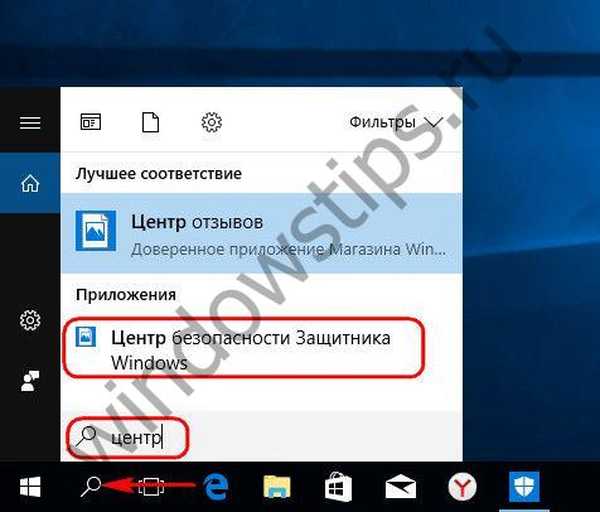
Ugrunk az alkalmazás eszközrészére, az "Eszköz egészségére", és a "Start Start" oszlopban kattintson a "További információk".
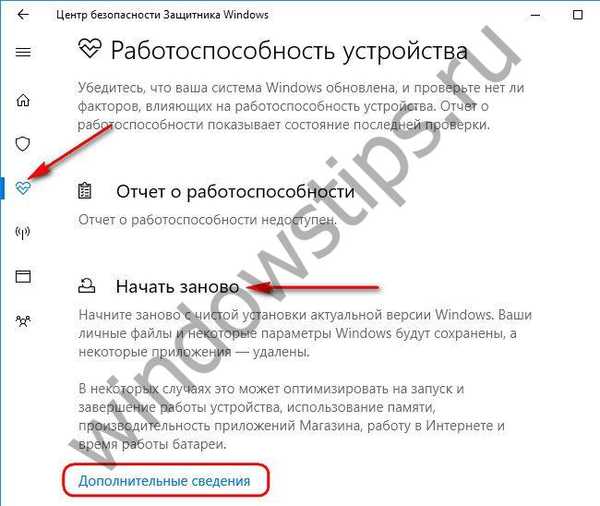
Kattintson a "Kezdés" gombra (rendszergazdai jogokra lesz szükség).
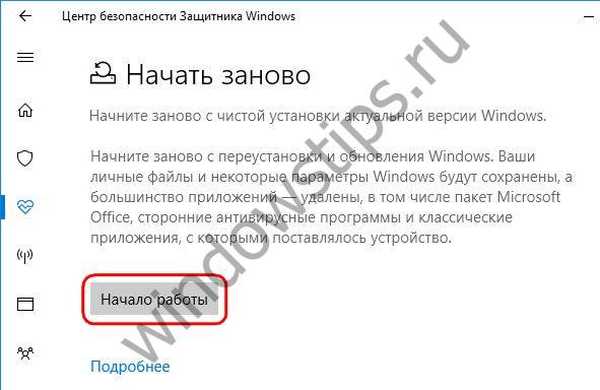
Kattintson a "Következő".

Ismét "Next".

Ebben a szakaszban meg kell állítania azokat, akik a legújabb Windows 10-re frissítették a rendszer előző verzióját vagy verzióját, és nem zárják ki a jövőbeni visszatelepítés lehetőségét. A rendszer újratelepítése után nem lehet visszatérni a Windows korábbi verziójához vagy verziójához, és ha úgy dönt, hogy a visszatérítést továbbra is lehetővé teszi, mielőtt újra a Tovább gombra kattintana, akkor biztonsági másolatot kell készítenie a rendszerről egy harmadik féltől származó program segítségével, például AOMEI Backupper.

Megkezdjük az újratelepítést.

Az előkészítő munkát elvégzik, a számítógép újraindul, és a rendszer újratelepítésének folyamata egy folyamatos kék képernyőn jelenik meg az előrehaladás százalékos arányával..

Nincs szükség a rendszer konfigurálására és egy fiók létrehozására. Mint már említettem, a régió, az időzóna, a biztonsági és adatvédelmi beállítások, amelyekre egy tipikus Windows telepítés során figyelni kell, a "régi újraindítás" funkcióval egyszerűsített újratelepítés során kerülnek át a régi rendszerből. Migrált felhasználói fiókokként. Az újratelepítési folyamat csak a jelszóval védett fiókok jelszavainak megadásakor kerül megszakításra.
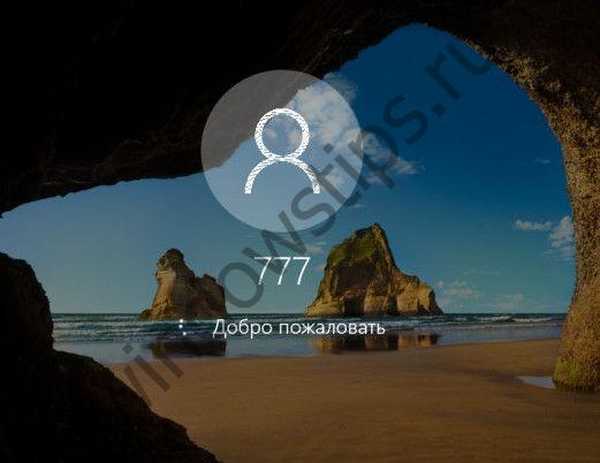
A végső telepítési folyamat.

Ennek eredményeként látni fogjuk az újratelepített rendszer asztalát és a rajta található HTML fájlt a távoli asztali programok listájával..
Remek napot!











